
Googleドキュメントで書式なしで貼り付けができない・・・
こんな風にGoogleドキュメントで「書式なしで貼り付けができない」と悩んでいる人もいるのではないでしょうか?
この問題は書式なしで貼り付けをクリックすることで解決できます。
対処法は主に3つありますが、どれも10秒程度で設定できますよ!
⬛︎Googleドキュメントで文字色を変更できない時の対処法
⬛︎Googleドキュメントで文字起こしができない時の対処法!
Googleドキュメントで書式なしで貼り付けができない時の
・基本・その他の対処法(画像付き)
・ケースと原因
・Googleドキュメントで書式なしで貼り付けに関するよくある質問
Googleドキュメントで書式なしで貼り付けができない時の基本の対処法


Googleドキュメントで書式なしで貼り付けができない時の基本のやり方は「書式なしで貼り付けをクリックする」ことです。
手順は
- ドキュメント上で書式を貼り付けたい箇所をカーソルで指示し、「右クリック」もしくは「編集」をクリックする
- 「書式なしで貼り付け」をクリックし、コピーした内容を貼り付ける



これが基本の対処法になりますよ!
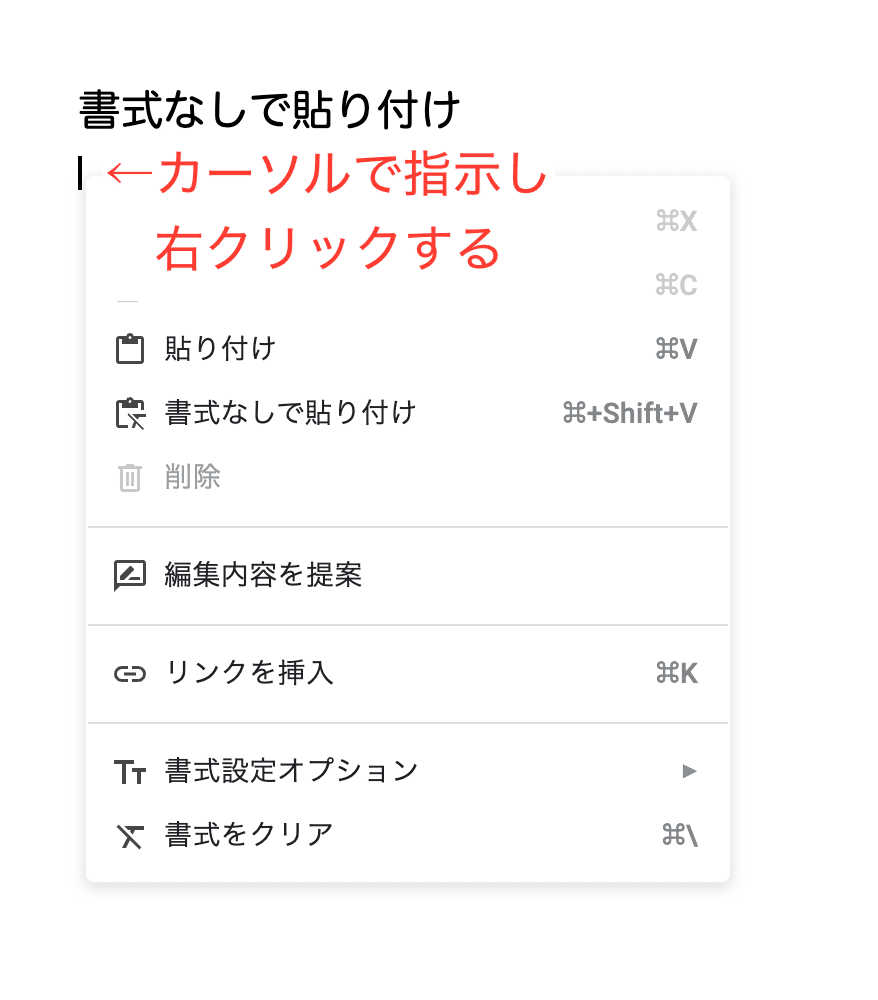

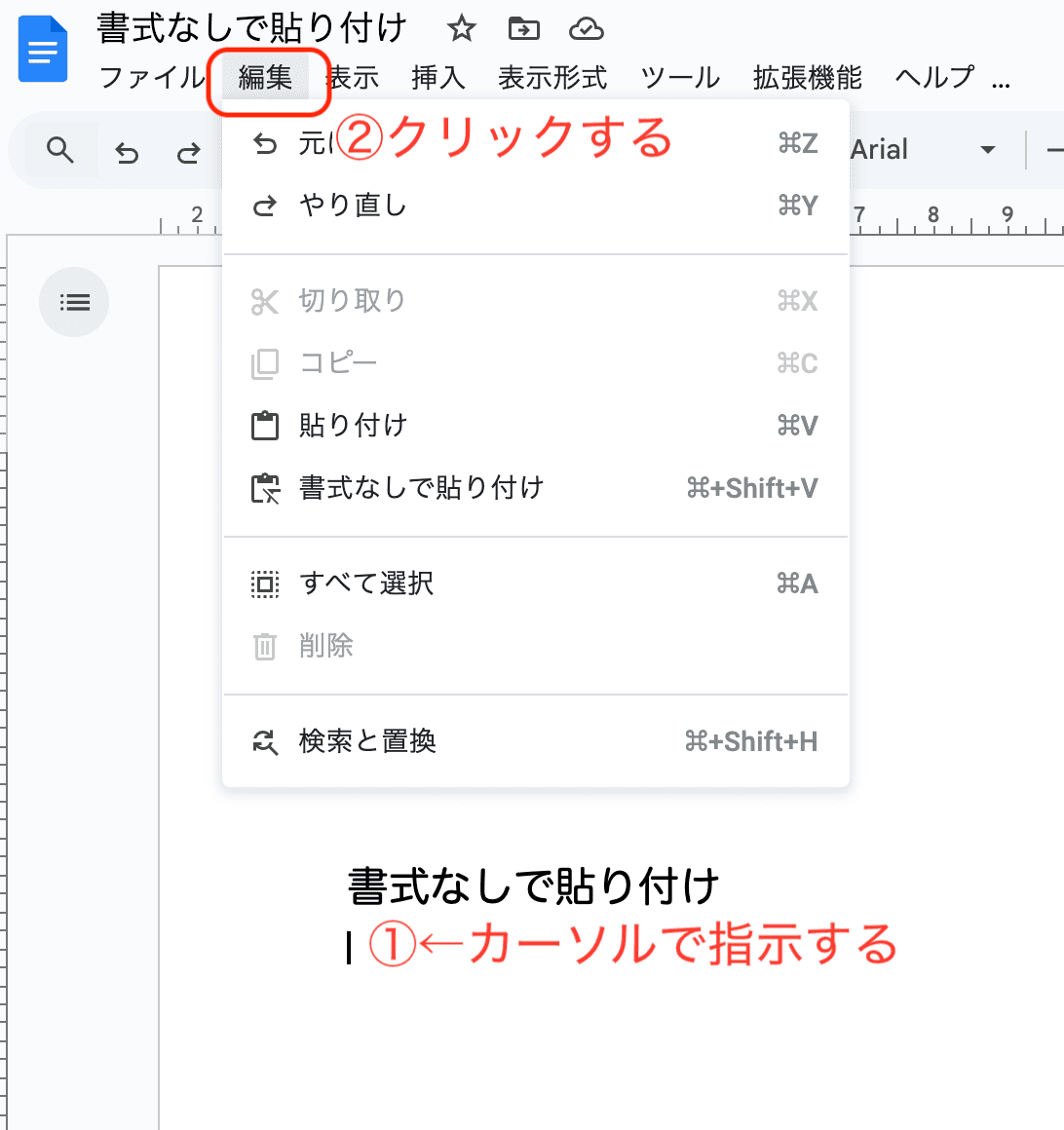

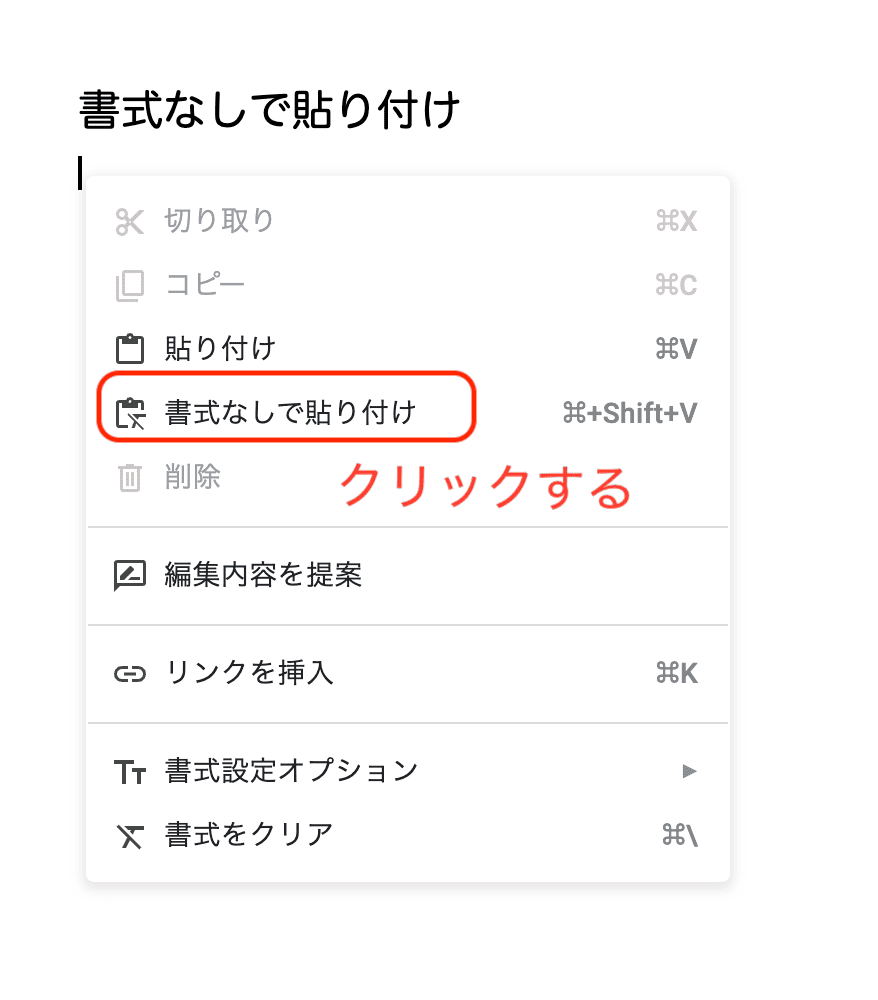

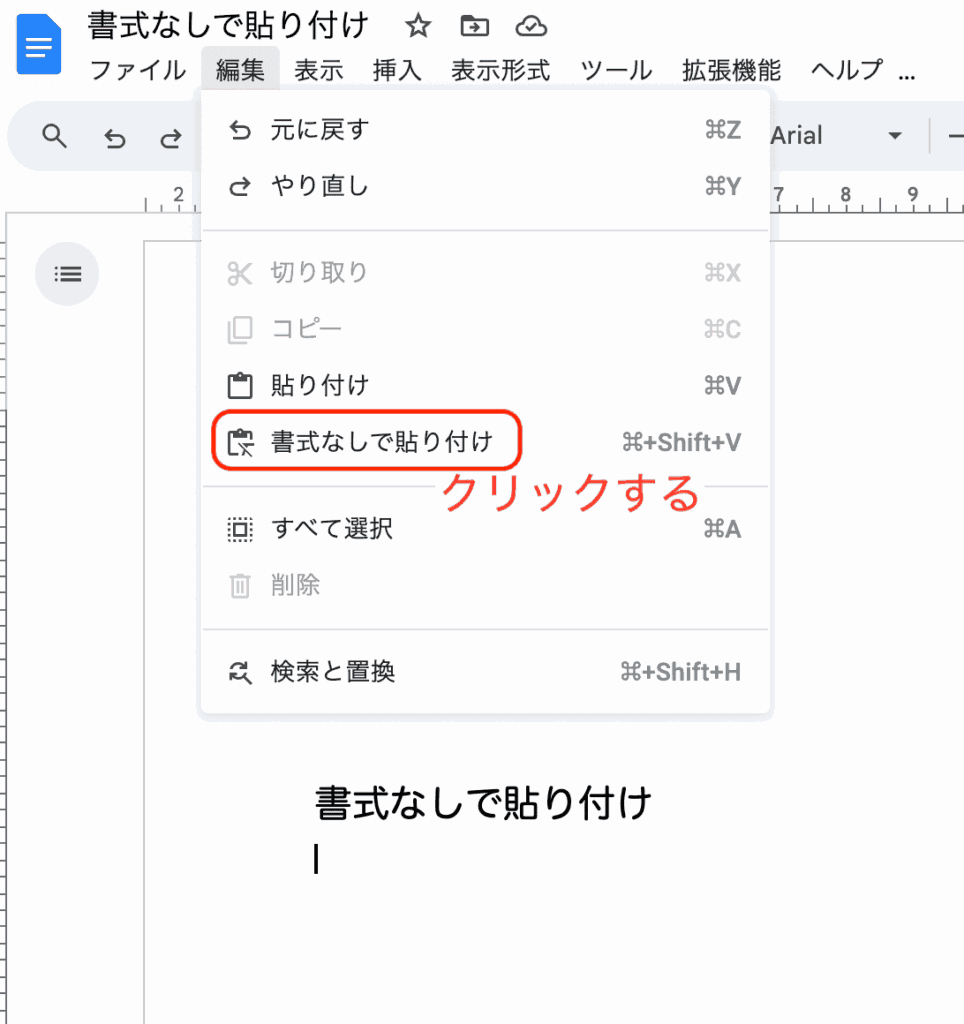



Googleドキュメントで書式なしで貼り付けができないケースと原因


Googleドキュメントで書式なしで貼り付けができないケースは次の2つ。
・書式なしで貼り付けがグレーアウトしている
・書式なしで貼り付けを使って貼り付けたのに書式が設定された状態で貼り付けされる
これらを見ると原因はChromeのブラウザを使用していないことや行自体に書式が設定されていることです。



基本の対処法でできない時は次の対処法を試すといいですよ!
Googleドキュメントで書式なしで貼り付けができない時の対処法2選


Googleドキュメントで書式なしで貼り付けができない時の対処法は2つ。
①Google Chromeからドキュメント開く
②行の書式を解除



設定は簡単!1分もあれば設定できるよ!
対処法①:Google Chromeからドキュメント開く



書式なしで貼り付けがグレーアウトしている時に試してみてね!
Google Chromeがない人はダウンロードして使おう!



これが一番簡単な方法だから最初に試してみてね!
- https://www.google.com/chrome/にアクセスし「Chromeをダウンロード」をクリックする
- ダウンロードファイルから「ChromeSetup.exe」をクリックし、「はい」をクリックする
- 「Chromeのアイコン」をクリックする44
- アカウントを入力する
- 右上の「Googleアプリ」をクリックし、「ドキュメント」をクリックする
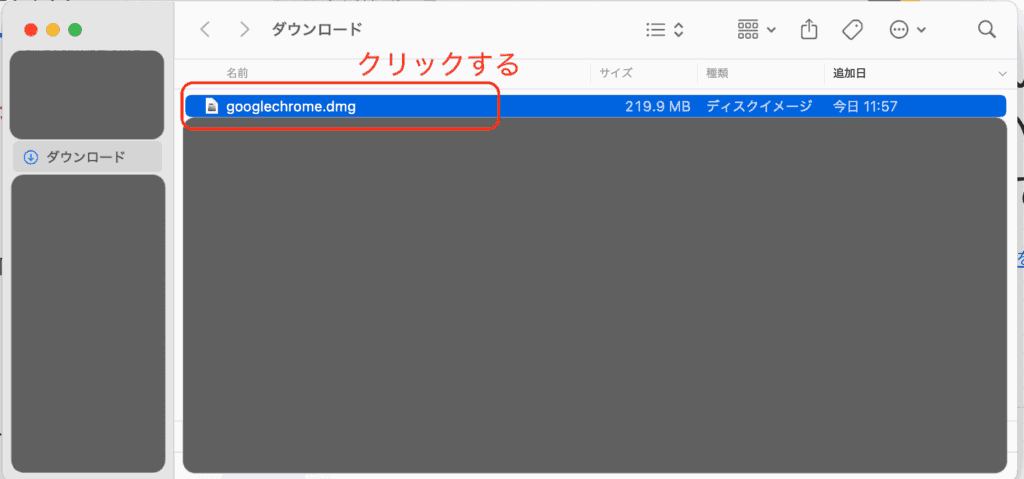

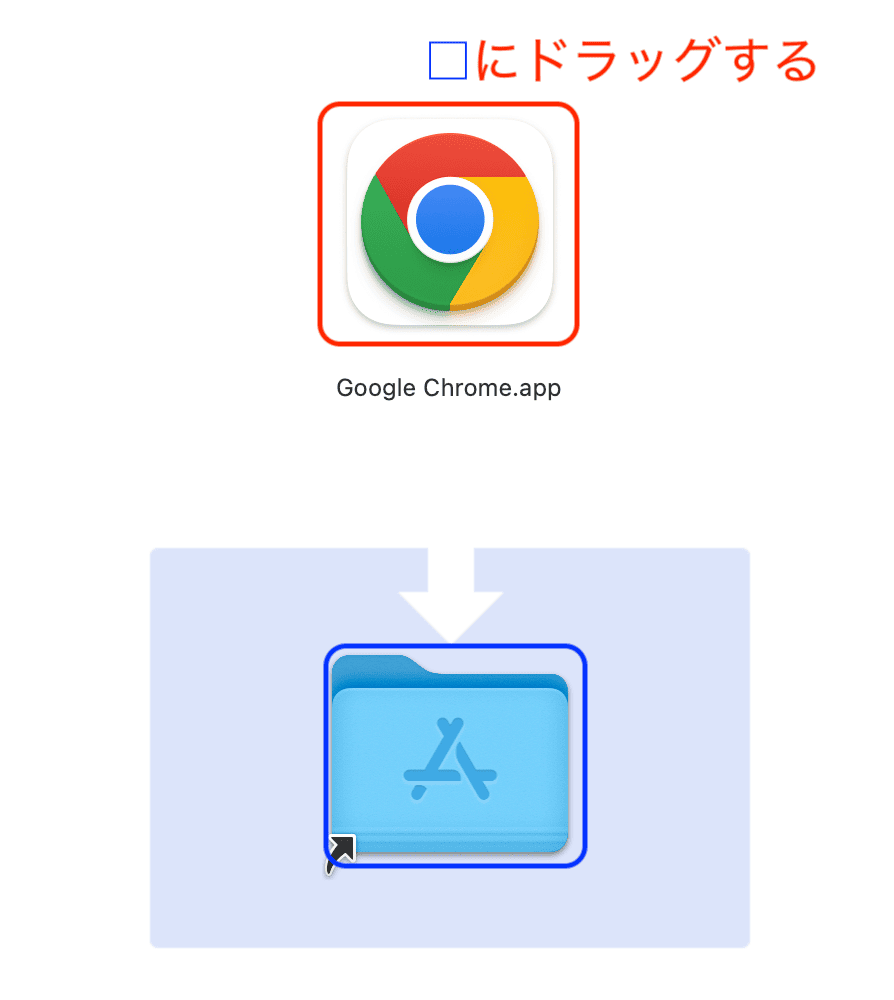



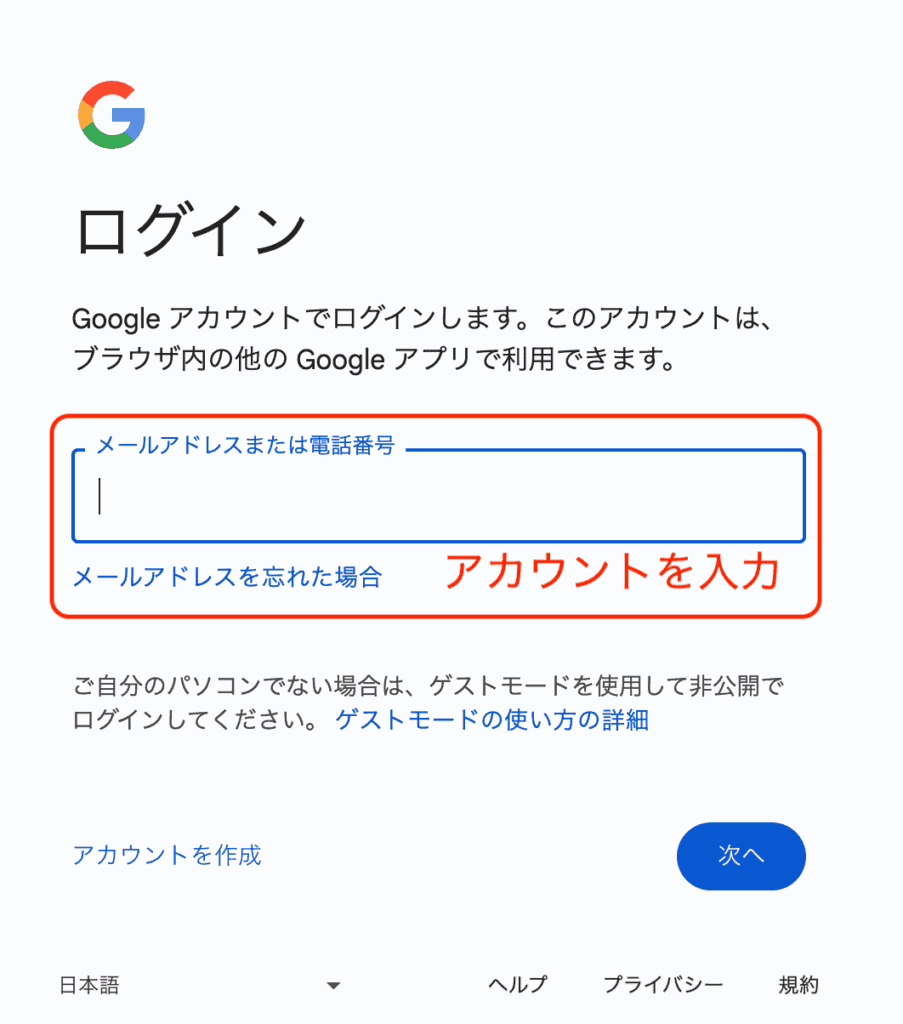

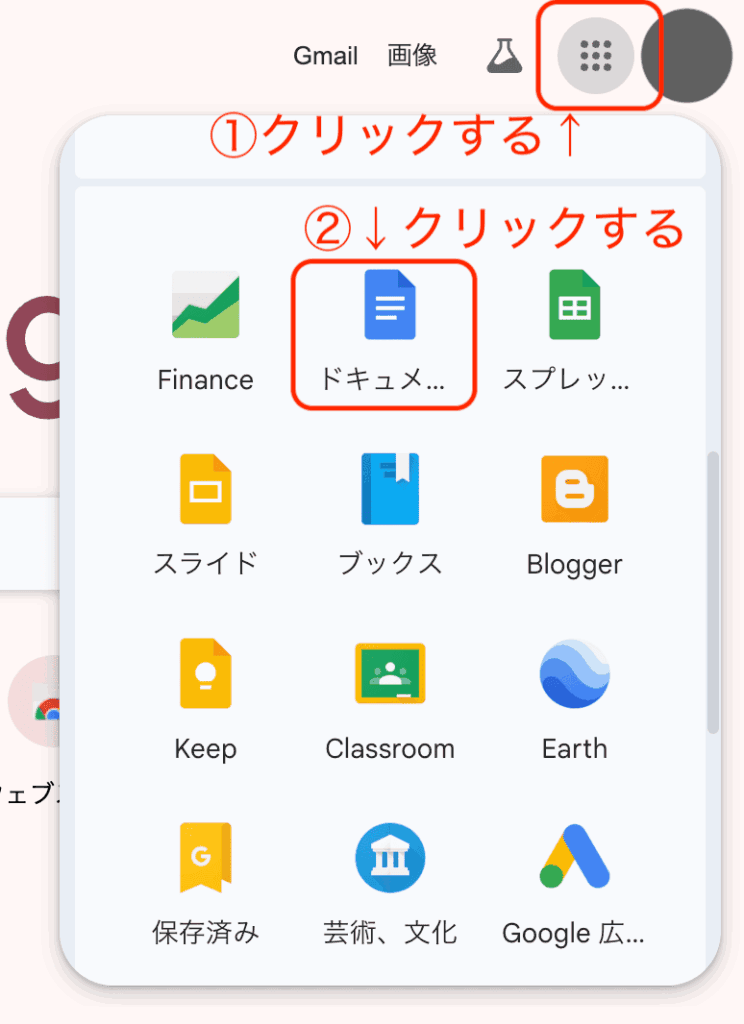

対処法②:行の書式を解除



書式なしで貼り付けでしたのに書式が設定されている時に試してみてね!
- 行を選択し、「表示形式」または「右クリック」から「書式クリア」を選択し、行全体に選択されている書式を解除
- コピーした内容を「編集メニュー」または「右クリック」から「書式なしで貼り付け」を選択するとテキストのみが貼り付けられる
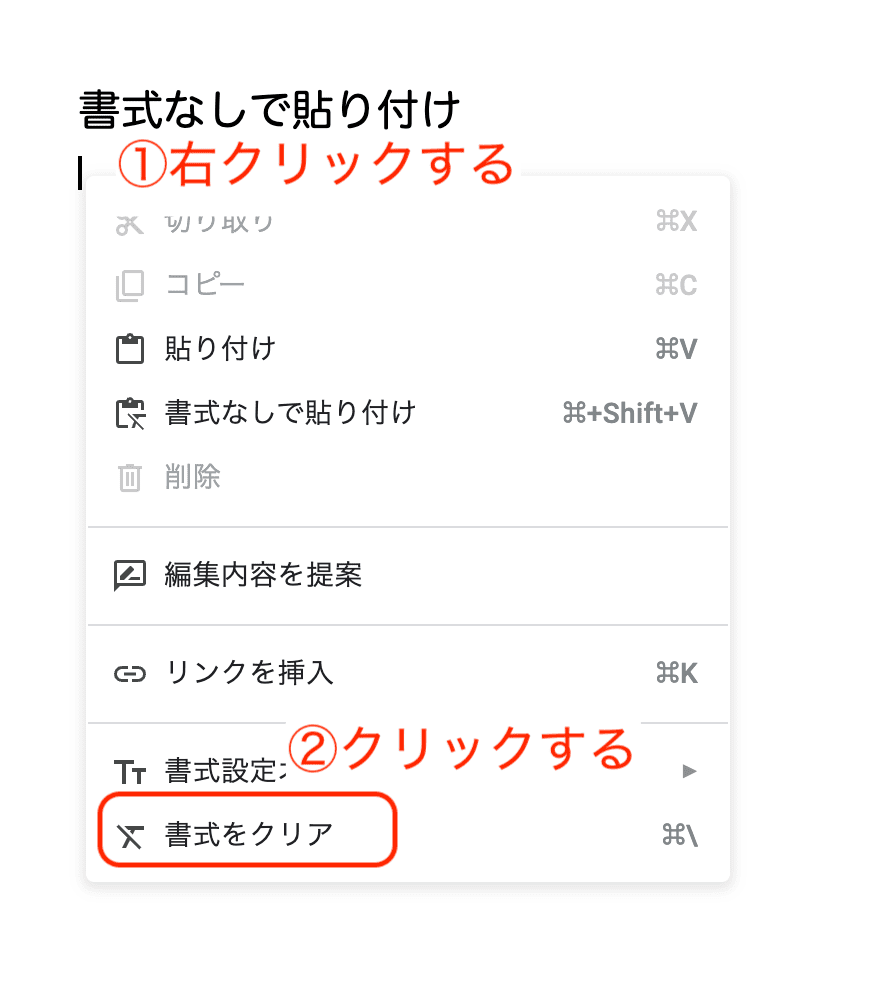

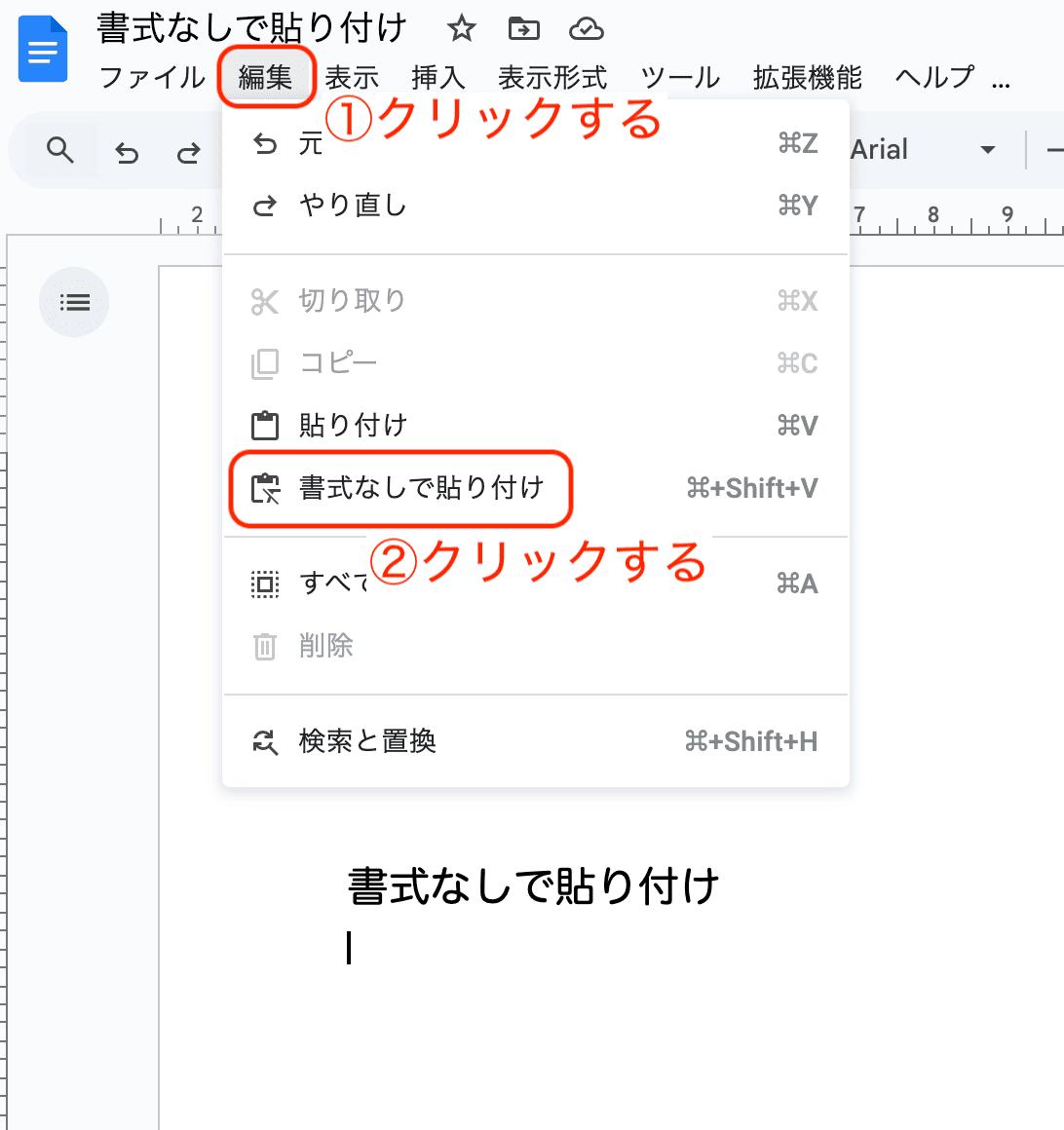



Googleドキュメントで書式なしで貼り付けに関するよくある質問〜Q&A〜


Chromeがわからない
Googleが提供するウェブブラウザのこと!
無料でダウンロードができ、誰でも使うことができる。
GoogleドキュメントもGoogleが提供しているので、Chromeと合わせて使うことがおすすめ。
オフラインの時にGoogleドキュメントが使用できない
Chrome 拡張機能「Google オフライン ドキュメント」をインストールして有効にする。
有効にすることでオフラインでも編集することができる便利な機能がChoromeに追加できる。
- GoogleオフラインドキュメントのChrome拡張機能をインストールする
(「Googleオフラインドキュメント」をクリックするとインストールページが開く) - 「Chromeに追加」とクリックし、「拡張機能を追加」をクリックする
⬛︎Googleドキュメントでテキストの両端揃えができない時の対処法!
⬛︎Googleドキュメントでコメントが表示されない時の対処法!








